 interface Web
interface Web
 js tutoriel
js tutoriel
 Implémentation Iscroll du didacticiel d'actualisation déroulant et pull-up
Implémentation Iscroll du didacticiel d'actualisation déroulant et pull-up
Implémentation Iscroll du didacticiel d'actualisation déroulant et pull-up
在原生APP的开发中,有一个常见的功能,就是下拉刷新的功能,这个想必大家都是知道的,但是原生APP的开发,有一个很大的问题就是,你每次更新一些功能,就要用户重新下载一次版本,尤其是在iOS系统中,新版本还需要经过审核才能通过,这就使得版本的更新受到很大的限制,而如果我们改用网页来展示,那么只要改变服务器中网页的内容,那么就等于修改了APP的内容展示,有更灵活的满足更新版本。
概述
但是有一点就是,如何让web实现的页面,看起来更像是原生的APP呢,首先要想办法解决的就是下拉刷新的功能,对于这个功能,我并没有在网络上找到很好的解决方法,并且,我个人对手机端的开发,经验还是有些欠缺,这里就不罗列使用js实现web页下拉刷新的功能了。
这里,我基于iscroll5的基础上,进行了少量的改动源代码,进而实现了下拉属性的功能,所以分享在这里,仅供参考。
关于iscroll插件
iscroll插件(官网地址)当前最新的版本是version 5版本,相对于版本4,我个人觉得,版本5变得更具有灵活性,虽然移除了一些特定的事件,特定的对外接口,但是对于使用该插件的程序员们,这个插件变得更具有操控性,这是我比较喜欢的一种插件类型,但同时,也发现了一些问题,事件中的touchend事件,不存在了(确切的说,不能说是不存在),只是被拦截了,所以一些基本的事件,都被进行了拦截,而导致无法监听到touchend事件,只能检测到scrollEnd事件,scrollEnd事件,是在页面滚动停止时,才会被触发的,所以~~
所以,根据版本5,无法检测到,是不是下拉了一段距离之后,松开时的动作了,对此,我也检查了源代码,也没有发现这个功能的实现方法,不得已,只能对源代码进行了少量的修改,所以就有了本篇文章。
修改后插件的使用
基本上,该方法并没有进行多少的修改,只是添加了两个事件的监听类型,一个叫做“slideDown”,表示下拉被触发,另一个叫做“slideUp”,表示上拉被触发。
其他,实例化中,各属性都没有进行更改,所以,关于iscroll的使用,直接参考官网的说明:iscroll官网。
这里,我只对新添加的事件,添加一个demo测试,这个demo是一个很简单的demo,也只是用来说明新添加事件的用法的,如果需要用到下拉刷新或者上拉刷新的朋友,可以根据本demo自行修改。
下拉刷新
- Pretty row 1
- Pretty row 2
- Pretty row 3
- Pretty row 4
- Pretty row 5
- Pretty row 46
- Pretty row 47
- Pretty row 48
- Pretty row 49
- Pretty row 50
...
上拉刷新
Je n'entrerai pas ici dans les détails de la partie CSS. Si vous êtes intéressé, vous pouvez directement enregistrer la page Web puis séparer les codes pertinents. Les codes JS et CSS correspondants sont iscroll. js et iscroll respectivement. Les fichiers .css, les autres bootstrap et jQuery sont tous des frameworks que j'ai ajoutés à cause de ma paresse.
Instancier la structure ci-dessus :
var myScroll,
upIcon = $("#up-icon"),
downIcon = $("#down-icon ");
myScroll = new IScroll('#wrapper', {probeType: 3, mouseWheel: true });//l'attributprobeType indique que ce plug-in peut écouter l'événement de défilement myScroll.on("scroll" ,function(){ //L'événement Scroll peut être utilisé pour contrôler les changements dans la partie d'affichage du style et du contenu du module affiché après le pull-up et le pull-down
var y = this.y,
maxY. = this.maxScrollY - y,
downHasClass = downIcon.hasClass("reverse_icon"),
upHasClass = upIcon.hasClass("reverse_icon"); !downHasClass && downIcon.addClass("reverse_icon"); return "";
}else if(y < 40 && y > 0){
downHasClass && downIcon.removeClass("reverse_icon"); ";
}
if(maxY >= 40){
!upHasClass && upIcon.addClass("reverse_icon"); return "";
}else if(maxY < 40 && maxY >=0){
upHasClass && upIcon.removeClass("reverse_icon"); return "";
}
});
myScroll.on("slideDown", function( ){ //Lorsque vous tirez vers le bas pour dépasser la limite, si le doigt s'éloigne de l'écran, cet événement sera déclenché
if(this.y > 40){ //Obtenir la distance entre le contenu et l'écran
//Vous pouvez modifier le style dans cette section, et cela est limité à ajax ou à d'autres opérations
//Pour le moment, juste pour démontrer cette fonction, seule une fonction d'alerte est ajoutée.
//Et, puisque alert bloquera les effets d'animation ultérieurs,
//Ajoutez la ligne de code suivante pour supprimer un style précédemment ajouté
alert("slideDown");
upIcon.removeClass(" reverse_icon");
}
});
myScroll.on("slideUp",function(){ if(this.maxScrollY - this.y > 40 ){ //Identique à slideDown, maxScrollY représente la hauteur maximale de la zone du document
alert("slideUp");
upIcon.removeClass("reverse_icon")
}
});
Dans le même temps, veuillez noter que lorsque vous utilisez ajax pour ajouter ou supprimer de nouveaux éléments, vous devez re-myScroll.refresh() et la zone maxScrollY sera recalculée pour garantir l'exactitude de la couverture de la zone. , si vous l'utilisez vraiment, vous rencontrerez certainement ces problèmes, donc ici j'ai trop de choses à dire~~~
Ce qui précède est le contenu détaillé de. pour plus d'informations, suivez d'autres articles connexes sur le site Web de PHP en chinois!

Outils d'IA chauds

Undresser.AI Undress
Application basée sur l'IA pour créer des photos de nu réalistes

AI Clothes Remover
Outil d'IA en ligne pour supprimer les vêtements des photos.

Undress AI Tool
Images de déshabillage gratuites

Clothoff.io
Dissolvant de vêtements AI

AI Hentai Generator
Générez AI Hentai gratuitement.

Article chaud

Outils chauds

Bloc-notes++7.3.1
Éditeur de code facile à utiliser et gratuit

SublimeText3 version chinoise
Version chinoise, très simple à utiliser

Envoyer Studio 13.0.1
Puissant environnement de développement intégré PHP

Dreamweaver CS6
Outils de développement Web visuel

SublimeText3 version Mac
Logiciel d'édition de code au niveau de Dieu (SublimeText3)
 6 façons d'actualiser les pages Web sur iPhone
Feb 05, 2024 pm 02:00 PM
6 façons d'actualiser les pages Web sur iPhone
Feb 05, 2024 pm 02:00 PM
Lorsque vous naviguez sur le Web sur votre iPhone, le contenu chargé est temporairement stocké tant que l'application du navigateur reste ouverte. Cependant, le site Web met régulièrement à jour le contenu, donc actualiser la page est un moyen efficace d'effacer les anciennes données et de voir le dernier contenu publié. De cette façon, vous disposez toujours des dernières informations et expériences. Si vous souhaitez actualiser la page sur iPhone, l'article suivant vous expliquera toutes les méthodes. Comment actualiser les pages Web sur Safari [4 méthodes] Il existe plusieurs méthodes pour actualiser les pages que vous consultez sur l'application Safari sur iPhone. Méthode 1 : utiliser le bouton Actualiser Le moyen le plus simple d'actualiser une page ouverte sur Safari consiste à utiliser l'option Actualiser dans la barre d'onglets de votre navigateur. Si Safa
 La touche d'actualisation F5 ne fonctionne pas sous Windows 11
Mar 14, 2024 pm 01:01 PM
La touche d'actualisation F5 ne fonctionne pas sous Windows 11
Mar 14, 2024 pm 01:01 PM
La touche F5 ne fonctionne pas correctement sur votre PC Windows 11/10 ? La touche F5 est généralement utilisée pour actualiser le bureau ou l'explorateur ou recharger une page Web. Cependant, certains de nos lecteurs ont signalé que la touche F5 actualisait leur ordinateur et ne fonctionnait pas correctement. Comment activer l’actualisation F5 dans Windows 11 ? Pour actualiser votre PC Windows, appuyez simplement sur la touche F5. Sur certains ordinateurs portables ou de bureau, vous devrez peut-être appuyer sur la combinaison de touches Fn+F5 pour terminer l'opération d'actualisation. Pourquoi l’actualisation F5 ne fonctionne-t-elle pas ? Si l'appui sur la touche F5 ne parvient pas à actualiser votre ordinateur ou si vous rencontrez des problèmes sous Windows 11/10, cela peut être dû au verrouillage des touches de fonction. D'autres causes potentielles incluent le clavier ou la touche F5
 Comment actualiser rapidement une page Web ?
Feb 18, 2024 pm 01:14 PM
Comment actualiser rapidement une page Web ?
Feb 18, 2024 pm 01:14 PM
L'actualisation des pages est très courante dans notre utilisation quotidienne du réseau. Lorsque nous visitons une page Web, nous rencontrons parfois certains problèmes, comme la page Web qui ne se charge pas ou ne s'affiche pas anormalement, etc. À ce stade, nous choisissons généralement d'actualiser la page pour résoudre le problème, alors comment actualiser la page rapidement ? Discutons des touches de raccourci pour l'actualisation de la page. La touche de raccourci d'actualisation de page est une méthode permettant d'actualiser rapidement la page Web actuelle via des opérations au clavier. Dans différents systèmes d'exploitation et navigateurs, les touches de raccourci pour l'actualisation de la page peuvent être différentes. Ci-dessous, nous utilisons le W commun
 Que dois-je faire si la valeur disparaît après l'actualisation de la page de réaction ?
Dec 29, 2022 am 11:11 AM
Que dois-je faire si la valeur disparaît après l'actualisation de la page de réaction ?
Dec 29, 2022 am 11:11 AM
La solution à la disparition de la valeur après l'actualisation de la page de réaction : 1. Actualisez la page et vérifiez si les données de l'état seront effacées ; 2. Utilisez le "const name = location.query.name; const id = location.query" .id;" En ajoutant des paramètres au lien de saut, vous pouvez transmettre les paramètres et actualiser la page sans perdre les données.
 Qu'est-ce que la touche de raccourci d'actualisation du clavier ?
Feb 25, 2024 pm 10:38 PM
Qu'est-ce que la touche de raccourci d'actualisation du clavier ?
Feb 25, 2024 pm 10:38 PM
Quelle est la touche de raccourci d'actualisation du clavier ? Avec le développement de la technologie informatique, le clavier est devenu un appareil indispensable dans notre travail et notre vie quotidienne. La fonction du clavier va bien au-delà de la saisie de texte. Il est également souvent utilisé pour faire fonctionner diverses fonctions de l'ordinateur et améliorer notre efficacité au travail. Les raccourcis clavier nous permettent d'effectuer diverses opérations plus rapidement et plus facilement. Dans l'utilisation quotidienne des ordinateurs, nous rencontrons souvent des situations où nous devons actualiser la page. Lorsque nous ouvrons une page Web ou exécutons un logiciel, la page se bloque parfois ou ne parvient pas à se charger. À ce stade, actualisez la page.
 Comment utiliser le routage pour implémenter l'actualisation des pages et le contrôle du cache dans un projet Vue ?
Jul 22, 2023 am 11:13 AM
Comment utiliser le routage pour implémenter l'actualisation des pages et le contrôle du cache dans un projet Vue ?
Jul 22, 2023 am 11:13 AM
Comment utiliser le routage pour implémenter l'actualisation des pages et le contrôle du cache dans un projet Vue ? Dans le développement du projet Vue, il est très courant d'utiliser le routage pour implémenter l'actualisation des pages et le contrôle du cache. Cet article expliquera comment utiliser le routage pour implémenter l'actualisation des pages et le contrôle du cache dans les projets Vue, et donnera des exemples de code correspondants. Configuration du routage Tout d'abord, vous devez utiliser vue-router pour la configuration du routage dans le projet Vue. vue-router peut être installé via npm et introduit et configuré dans main.js. importer
 Comment faire un clic droit sur Actualiser dans Win11
Dec 28, 2023 pm 02:29 PM
Comment faire un clic droit sur Actualiser dans Win11
Dec 28, 2023 pm 02:29 PM
L'actualisation est une opération que nous effectuons souvent lorsque nous utilisons des ordinateurs. L'actualisation peut afficher rapidement nos paramètres d'interface, d'affichage, d'icônes et d'autres propriétés. Cependant, de nombreux amis constatent qu'il n'y a pas d'actualisation dans le menu contextuel lors de l'utilisation de Win11. c'est parce que win11 Un menu a été ajouté, qui doit être saisi avant de pouvoir être actualisé. Comment effectuer un clic droit sur l'actualisation dans Win11 1. Dans le système Win11, le menu contextuel a été modifié et nous ne pourrons pas trouver d'actualisation lorsque nous cliquons avec le bouton droit sur un espace vide. 2. Au lieu de cela, nous devons trouver « showmoreoptions » en bas du menu contextuel. 3. Après avoir entré « showmoreoptions », vous pouvez trouver Actualiser. 4. De plus, nous n’avons pas besoin d’utiliser le clic droit pour actualiser
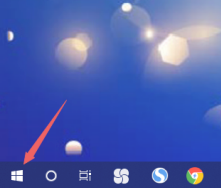 Que dois-je faire si le bureau Win10 s'actualise à l'infini lorsque je le démarre ? Solution pour actualiser à l'infini le bureau de démarrage Win10
Jul 08, 2023 am 09:33 AM
Que dois-je faire si le bureau Win10 s'actualise à l'infini lorsque je le démarre ? Solution pour actualiser à l'infini le bureau de démarrage Win10
Jul 08, 2023 am 09:33 AM
Récemment, lorsque certains utilisateurs utilisaient le système Win10, ils ont constaté que parfois le bureau était automatiquement actualisé sans s'arrêter, et qu'il s'actualisait également pendant que nous regardions des vidéos et écoutions de la musique, ce qui affectait grandement l'expérience utilisateur. lorsque l'ordinateur est allumé et que le réseau sans fil est actualisé ? L'éditeur ci-dessous vous expliquera comment gérer le rafraîchissement infini du bureau Win10 lorsqu'il est allumé. Que dois-je faire si l'ordinateur est allumé et que le réseau sans fil est actualisé ? 1. Après être entré sur le bureau, cliquez sur l'icône de la barre de menu avec la souris. 2. Sélectionnez [Resource Manager] dans l'interface ouverte. 3. Après avoir accédé à la page, cliquez sur [Gestionnaire des tâches Windows] et sélectionnez [Fin de tâche]. 4. Après avoir continué, revenez au bureau et cliquez avec le bouton droit de la souris pour sélectionner la barre de menu. 5. A ce moment, tout le monde clique sur [chance]





